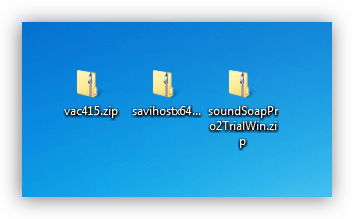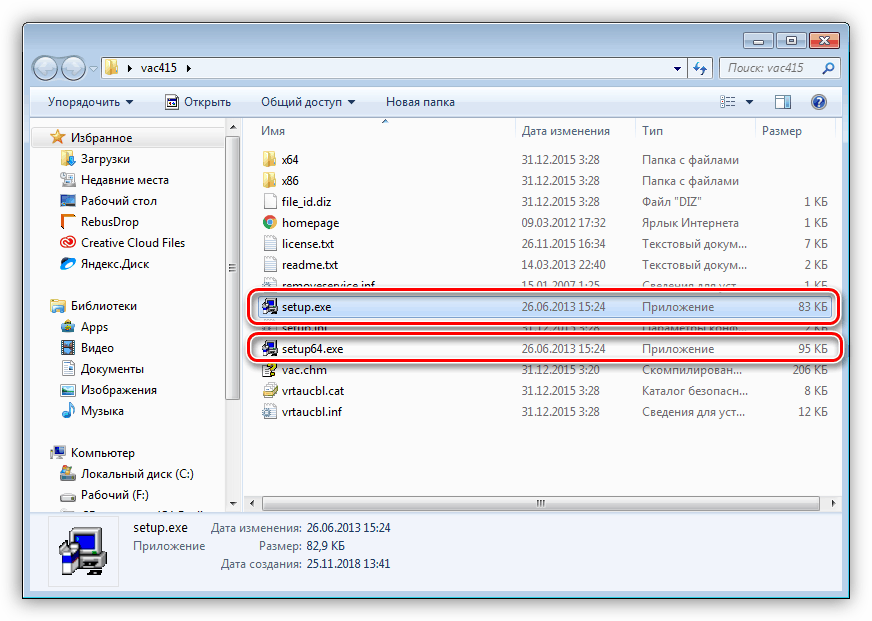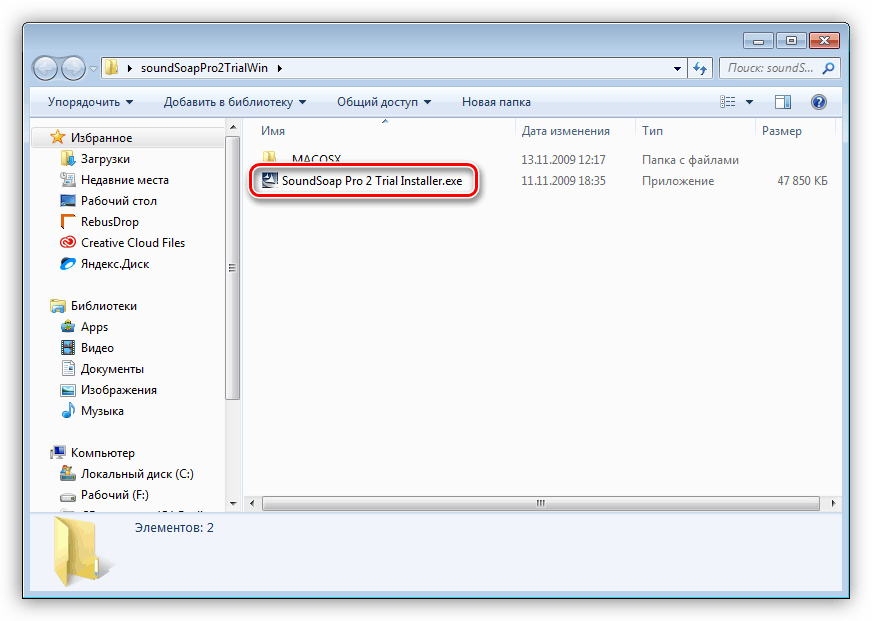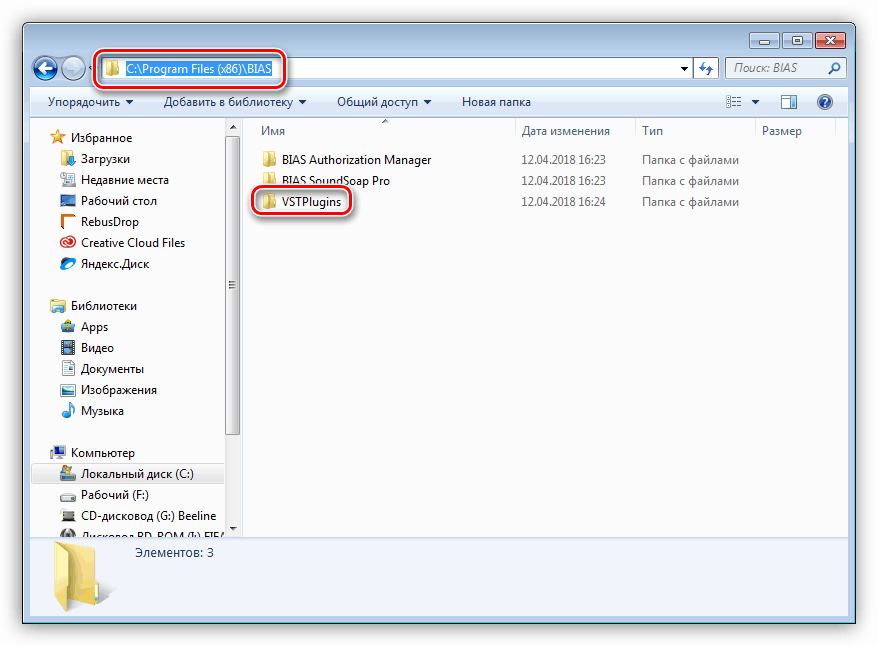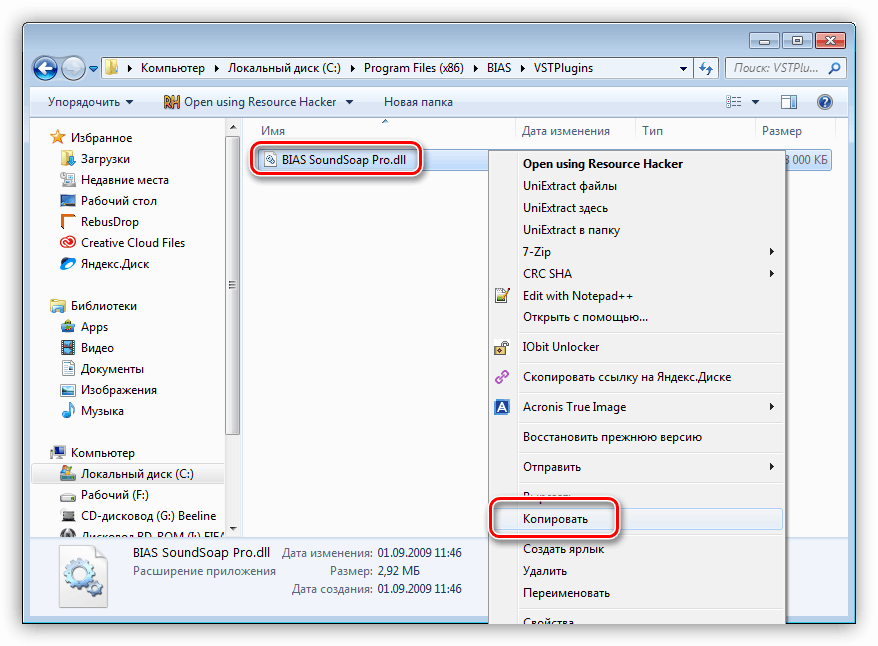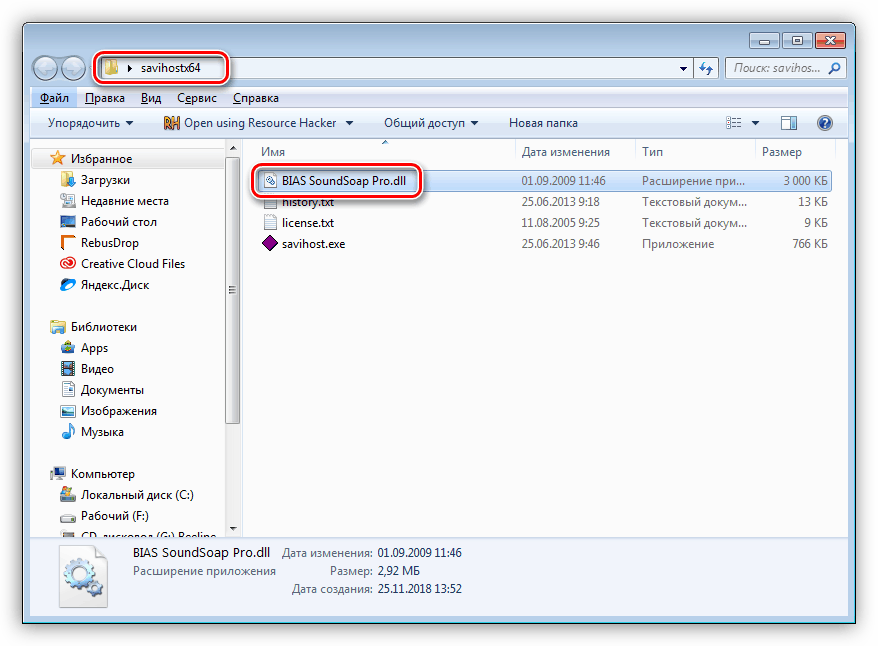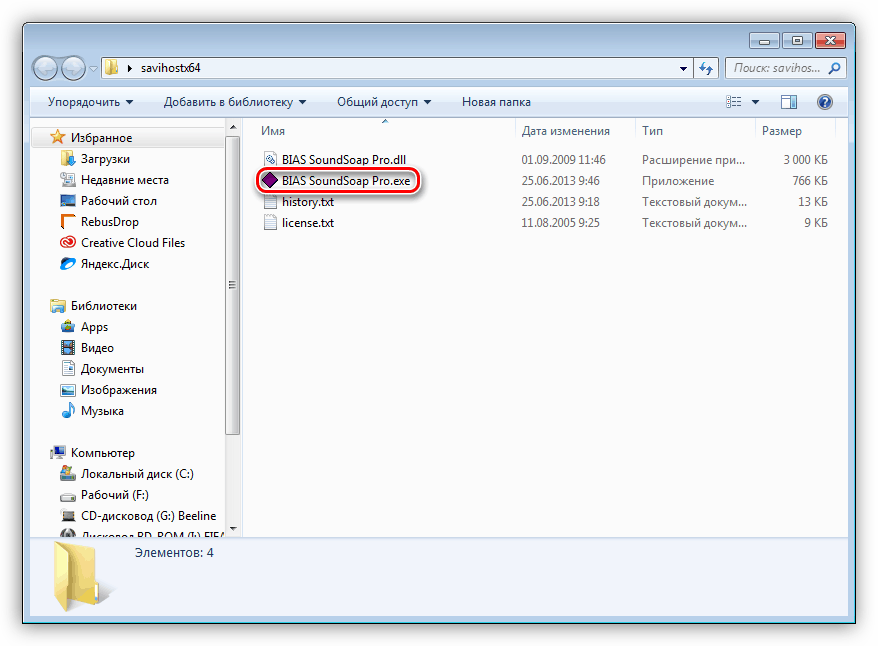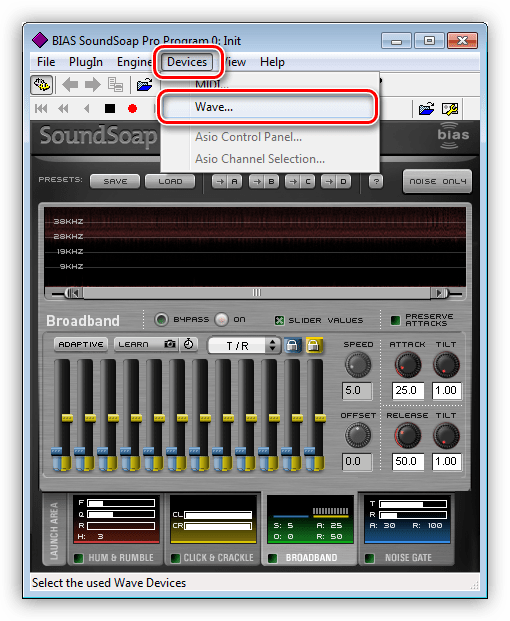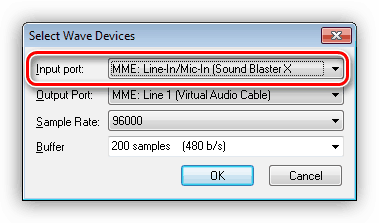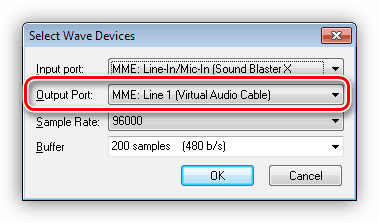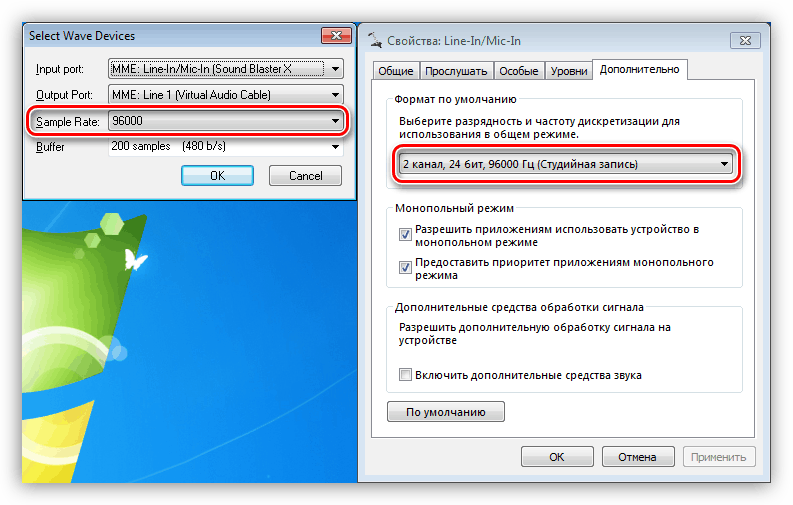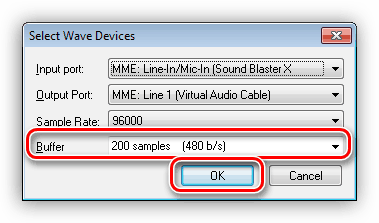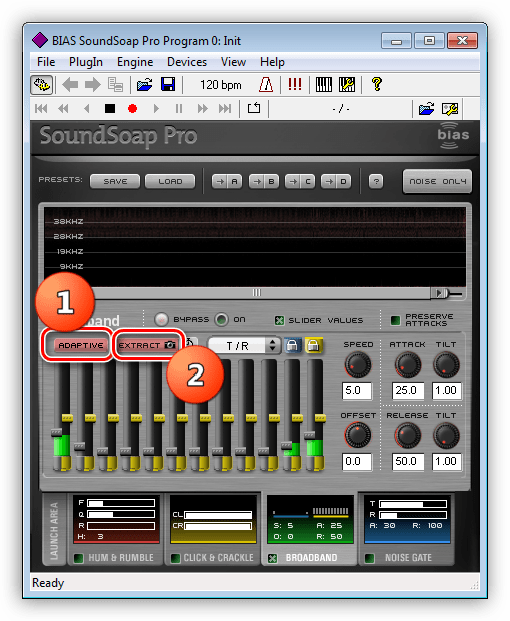Odstranjevanje mikrofona v okolju Windows 7
Sodobni računalniki so sposobni rešiti velik obseg nalog. Če govorimo o navadnih uporabnikih, so najbolj priljubljene funkcije snemanje in (ali) predvajanje multimedijskih vsebin, glasovne in vizualne komunikacije z uporabo različnih klepetalnikov, pa tudi igre in njihovo oddajanje v omrežje. Za popolno uporabo teh funkcij je potreben mikrofon, katerega pravilno delovanje neposredno določa kakovost zvoka (glasu), ki ga prenaša vaš računalnik. Če naprava ujame tuji hrup, pobiranje in motnje, je končni rezultat lahko nesprejemljiv. V tem članku bomo govorili o tem, kako se znebiti hrupa ozadja med snemanjem ali klepetom.
Vsebina
Mic Noise Elimination
Za začetek si poglejmo, od kod prihajajo zvoki. Obstaja več razlogov: slaba kakovost ali ni namenjena za uporabo na mikrofonu računalnika, morebitne poškodbe kablov ali priključkov, motnje, ki jih povzročajo pickupi ali okvarjena električna oprema, nepravilne nastavitve zvoka sistema in hrupne sobe. Najpogosteje obstaja kombinacija več dejavnikov in problem je treba rešiti na kompleksen način. Nato bomo podrobno analizirali vse razloge in jim dali načine za njihovo odpravo.
1. razlog: Vrsta mikrofona
Mikrofoni so po vrsti razdeljeni na kondenzator, elektret in dinamiko. Prvi dve se lahko uporabljata za delo z osebnim računalnikom brez dodatne opreme, tretji pa zahteva povezavo preko predojačevalnika. Če je dinamična naprava vstavljena neposredno v zvočno kartico, bo izhod zelo slabe kakovosti. To je posledica dejstva, da je glas v primerjavi s tujimi motnjami precej nizek in ga je treba okrepiti.

Več podrobnosti: Mikrofon karaoke povežemo z računalnikom
Kondenzatorski in elektretni mikrofoni zaradi fantomskega napajanja imajo visoko občutljivost. Tu je lahko plus tudi minus, saj je okrepljen ne samo glas, temveč tudi zvoki okolja, ki se po drugi strani slišijo kot splošni zvok. Težavo lahko rešite tako, da znižate raven snemanja v sistemskih nastavitvah in napravo premaknete bližje viru. Če je prostor zelo glasen, potem je smiselno uporabiti zatiralec programske opreme, o katerem bomo kasneje govorili.
Več podrobnosti:
Kako prilagoditi zvok v računalniku
Vklop mikrofona v računalniku z operacijskim sistemom Windows 7
Kako nastaviti mikrofon na prenosnem računalniku
2. razlog: kakovost zvoka
O kakovosti opreme in njenih stroških se lahko neprekinjeno pogovarjamo, vedno pa je odvisno od velikosti proračuna in potreb uporabnika. V vsakem primeru, če nameravate posneti glas, morate zamenjati poceni napravo z drugim, višjim razredom. Med ceno in funkcionalnostjo lahko najdete srednjo točko, tako da si preberete preglede o določenem modelu na internetu. Takšen pristop bi odpravil »slab« faktor mikrofona, vendar seveda ne bi rešil drugih možnih problemov.
Razlog za motnje je lahko poceni (vgrajena matična plošča) zvočna kartica. Če je to vaš primer, morate pogledati v smeri dražjih naprav.

Več podrobnosti: Kako izbrati zvočno kartico za računalnik
3. razlog: Kabli in priključki
V kontekstu današnjega problema ima kakovost neposrednih povezovalnih sredstev majhen vpliv na raven hrupa. Popolni kabli dobro opravijo delo. Toda odpoved žic (večinoma "lomljenih") in priključkov na zvočni kartici ali drugi napravi (spajkanje, slab stik) lahko povzroči razpoke in preobremenitve. Najlažji način za odpravljanje težav je ročno preverjanje kablov, priključkov in vtičev. Samo premaknite vse povezave in poglejte signalni diagram v nekem programu, na primer Audacity ali poslušate rezultat posnetka.
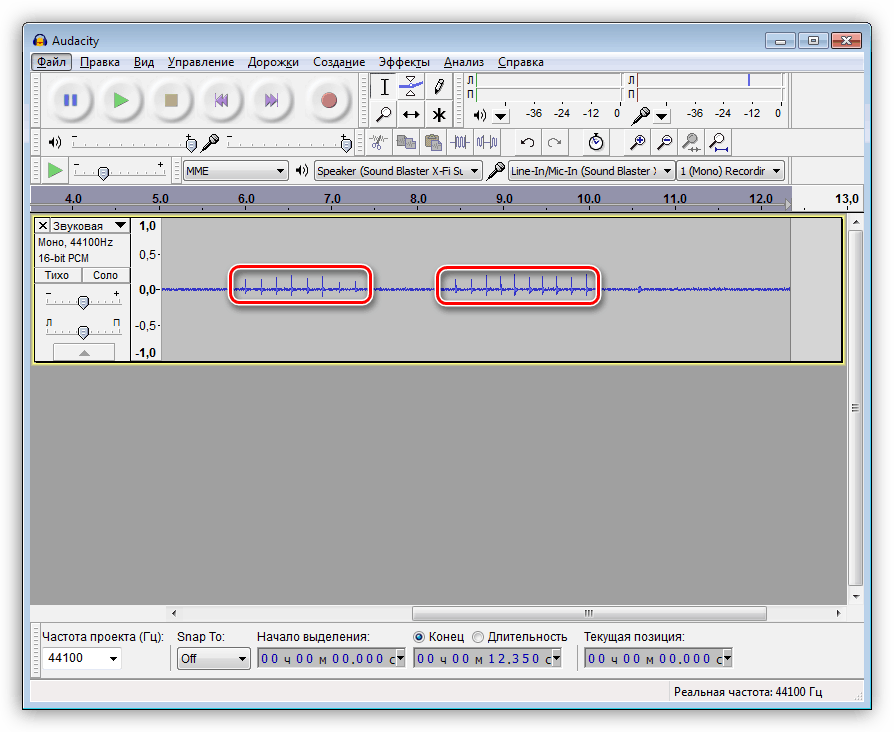
Za odpravo vzroka boste morali zamenjati vse probleme, oboroženi z spajkalnikom ali pa se obrniti na servisni center.
Obstaja še en dejavnik - nepazljivost. Preverite, ali se ohlapni zvočni vtiči dotaknejo kovinskih delov ohišja ali drugih neizoliranih elementov. To povzroča motnje.
4. razlog: slabo ozemljitev
To je eden najpogostejših vzrokov tujih šumov v mikrofonu. V sodobnih domovih se ta težava ponavadi ne pojavi, če je seveda ožičenje določeno v skladu s pravili. V nasprotnem primeru boste morali stanovanje ozemljiti sami ali s pomočjo specialista.
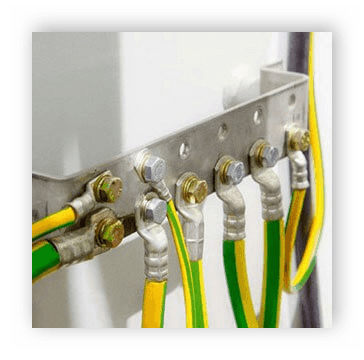
Več podrobnosti: Pravilno ozemljitev računalnika v hiši ali stanovanju
5. razlog: gospodinjski aparati
Gospodinjske naprave, zlasti tiste, ki so nenehno priključene na električno omrežje, na primer hladilnik, lahko posredujejo svoje motnje. Ta učinek je še posebej močan, če se ista vtičnica uporablja za računalniško in drugo opremo. Hrup je mogoče zmanjšati z vklopom računalnika v ločenem viru napajanja. Pomaga tudi kakovosten filter moči (ne preprost podaljšek s stikalom in varovalko).

6. razlog: hrupna soba
Zgoraj smo že pisali o občutljivosti kondenzatorskih mikrofonov, katerih visoka vrednost lahko vodi do zajemanja tujih šumov. Ne govorimo o glasnih zvokih, kot so udarci ali pogovori, ampak o tišjih vozilih, kot so prehod skozi okno, buzz gospodinjskih aparatov in splošno ozadje, ki je neločljivo povezano z vsemi mestnimi stanovanji. Ti signali se med snemanjem ali komuniciranjem združijo v en sam zvok, včasih z majhnimi vrhovi (trkom).
V takih situacijah je vredno razmisliti o zvočni izolaciji prostora, kjer poteka snemanje, pridobivanju mikrofona z aktivnim dušilcem hrupa ali z uporabo njegove programske opreme.
Zmanjševanje hrupa programske opreme
Nekateri predstavniki programske opreme za delo z zvokom, »so sposobni« odstraniti hrup »na let«, torej posrednik se pojavi med mikrofonom in potrošnikom signala - snemalni program ali sogovornik. Lahko je kot katera koli aplikacija, ki spreminja glas, na primer AV Voice Changer Diamond in programsko opremo, ki omogoča upravljanje parametrov zvoka prek navideznih naprav. Slednje vključujejo paket Virtual Audio Cable, BIAS SoundSoap Pro in Savihost.
Prenesite virtualni avdio kabel
Prenesite BIAS SoundSoap Pro
Prenesi Savihost
- Vse prejete arhive razpakiramo v ločene mape.
![Arhivi, ki vsebujejo programe za preprečevanje hrupa v realnem času]()
Več podrobnosti: Odprite arhiv ZIP
- Na običajen način namestimo Virtual Audio Cable tako, da zaženemo enega od namestitvenih programov, ki ustreza bitnosti vašega operacijskega sistema.
![Zagon namestitve navideznega avdio kabla v operacijskem sistemu Windows 7]()
Prav tako namestimo SoundSoap Pro.
![Namestitev programa BIAS SoundSoap Pro v operacijskem sistemu Windows 7]()
Več podrobnosti: Dodaj ali odstrani programe v operacijskem sistemu Windows 7
- Pojdite po poti namestitve drugega programa.
C:Program Files (x86)BIASPojdite v mapo »VSTPlugins« .
![Pomaknite se do mape z vtičniki v namestitvenem imeniku programske opreme BIAS SoundSoap Pro]()
- Kopirajte edino datoteko tam.
![Kopiranje vtičnika v namestitveni imenik programske opreme BIAS SoundSoap Pro]()
Prilepite v mapo z nepakiranim Savihostom.
![Vstavite datoteko čepa v mapo z razpakiranim programom Savihost]()
- Nato kopirajte ime vstavljene knjižnice in jo dodelite datoteki savihost.exe .
![Preimenujte izvršljivo datoteko Savihost v operacijskem sistemu Windows 7]()
- Zaženite preimenovano izvršljivo datoteko ( BIAS SoundSoap Pro.exe ). V oknu programa, ki se odpre, pojdite v meni »Naprave« in izberite element »Wave« .
![Prehod na nastavitev avdio naprav v programu BIAS SoundSoap Pro]()
- Na spustnem seznamu »Vhodna vrata« izberite naš mikrofon.
![Izbira dohodne naprave za zvok v programski opremi BIAS SoundSoap Pro]()
V “Output port” iščemo “Line 1 (Virtual Audio Cable)” .
![Izbira odhodne zvočne naprave v programski opremi BIAS SoundSoap Pro]()
Stopnja vzorčenja mora imeti enako vrednost kot v sistemskih nastavitvah mikrofona (glejte članek o nastavitvi zvoka na zgornji povezavi).
![Nastavitev frekvence vzorčenja v programski opremi BIAS SoundSoap Pro]()
Velikost medpomnilnika se lahko nastavi na minimum.
![Nastavitev velikosti medpomnilnika v BIAS SoundSoap Pro]()
- Nato zagotavljamo največjo možno tišino: utihni, prosi hišnega ljubljenčka, naj umakne nemirne živali iz sobe, nato pritisneš gumb »Adaptive« in nato »Extract« . Program prešteje hrup in nastavi samodejne nastavitve za njegovo zaustavitev.
![Nastavitev zmanjšanja šuma v programu BIAS SoundSoap Pro]()
Orodje smo pripravili, zdaj ga morajo pravilno uporabljati. Verjetno ste uganili, da bomo obdelani zvok prejeli iz navideznega kabla. Potrebno ga je samo podati v nastavitvah, na primer Skype , kot mikrofon.
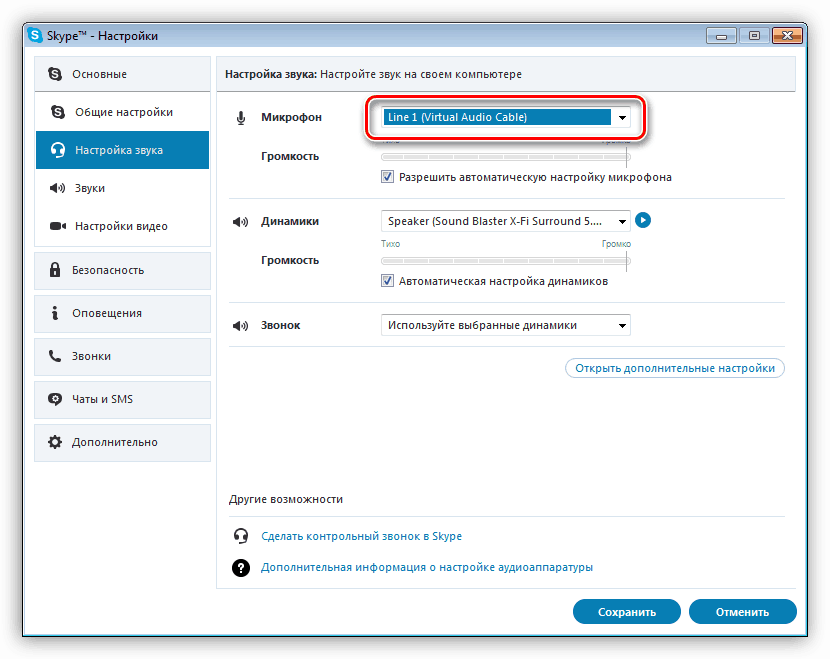
Več podrobnosti:
Program Skype: vključen mikrofon
Mikrofon konfiguriramo v storitvi Skype
Zaključek
Analizirali smo najpogostejše vzroke hrupa ozadja v mikrofonu in kako rešiti ta problem. Kot je razvidno iz vsega, kar je bilo napisano zgoraj, je treba sprejeti celovit pristop k odpravljanju motenj: najprej kupite kakovostno opremo, ozemljite računalnik, zagotovite zvočno izolacijo za sobo in se zatekajte k strojni ali programski opremi.